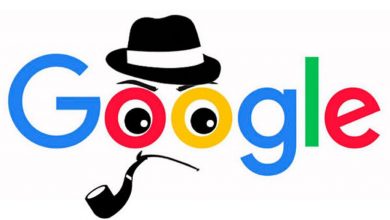كيفية تشفير الملفات على ماك بسهولة

يعد الأمن من أهم العوامل في الحفاظ على حماية أجهزة الكمبيوتر والهواتف المحمولة ، وكذلك البيانات المخزنة عليها. يعد تشفيرها طريقة جيدة للحفاظ على حماية المعلومات.
ستمنع معرفة كيفية تشفير الملفات على جهاز Mac الآخرين من الوصول بسهولة إلى معلوماتك الشخصية.
في هذه المقالة ، سنشرح كيفية إضافة طبقة إضافية من الأمان إلى جهاز كمبيوتر Mac الخاص بك. لكن ستبقي المتسللين والمتسللين في مأزق لأن طريقة التشفير يكاد يكون من المستحيل اختراقها. سنقدم هنا بعض الإجراءات لتشفير الملفات المفيدة وسهلة التطبيق. لنبدأ!
كيفية تشفير الملفات باستخدام FileVault 2
FireVault 2 – يجب عدم الخلط بينه وبين تطبيقات Vault – مدمج في نظام التشغيل macOS ، لذلك لن تضطر إلى تنزيل أي برامج. ما يفعله هو تحويل محرك الأقراص إلى وحدة تخزين مشفرة XTS-AES-128 يحتفظ بها مقفلاً بكلمة مرور 256 بت. الأمر بسيط للغاية ، لكن بدون كلمة المرور لا يمكنك الوصول إلى البيانات ، مما يجعل جهاز Mac آمنًا للغاية. الشيء الأكثر أهمية ، منطقيًا ، هو أنك لا تنسى كلمة مرور استعادة الكمبيوتر.
– انقر على أيقونة Apple في الزاوية اليسرى العليا واختر “تفضيلات النظام”.
– الآن ، حدد “الأمان والخصوصية”.
– انقر فوق القفل وأدخل اسم المسؤول وكلمة المرور.
– اضغط على علامة التبويب FileVault واقرأ التحذير الذي سيتم عرضه على الشاشة. عندما تقوم بتشفير محرك بدء التشغيل ، فإنك ستحمي جميع المجلدات والملفات الموجودة عليه. اختر “تمكين FileVault”.
– يمكنك بعد ذلك اختيار ما إذا كنت تريد أن يكون لدى iCloud القدرة على إلغاء قفل محرك الأقراص ، أو إذا كنت تريد إنشاء مفتاح استرداد. عندما تختار أفضل ما تفضله ، انقر فوق “متابعة”.
– في حالة اختيارك لخيار مفتاح الاسترداد ، لكن سيتم عرض كلمة المرور. اكتب كلمة المرور وضعها في مكان آمن لن تنساه. ثم حدد “متابعة”.
– في هذه المرحلة ، سيتعين عليك إعادة تشغيل جهاز Mac عند مطالبتك بذلك. يمكن أن تستغرق عملية التشفير عدة ساعات ، ولكنها تحدث في الخلفية ، لذا يمكنك الاستمرار في استخدام جهاز الكمبيوتر الخاص بك دون أي مشكلة.
كيفية تشفير الملفات باستخدام برنامج Encrypto
لا يوفر نظام macOS خيارًا لتشفير الملفات بشكل منفصل ، لذلك يتعين عليك استخدام برنامج تابع لجهة خارجية. في الوقت الحالي ، يعد Encrypto أفضل تطبيق لهذه الوظيفة لأنه يستخدم تشفير AES-256 وهو مجاني.
– انتقل إلى متجر التطبيقات ، وابحث عن تطبيق “Encrypto” وقم بتثبيته.
– أثناء وجودك داخل التطبيق ، اسحب الملف الذي تريد تشفيره إلى المنطقة الصفراء وقم بإفلاته هناك.
– يجب إرفاق كلمة مرور لحماية المعلومات. افعل ذلك بحذر شديد ، حيث لا يوجد خيار للتحقق.
– سيتم تشفير المستند وسيتم تمكين خيارين. يمكنك اختيار “مشاركة ملف” لإرفاقه برسالة بريد إلكتروني أو إدراجه في الملاحظات والرسائل وما إلى ذلك.
– سيتم حفظ المعلومات المشفرة كملف “.crypto”. انقر فوق التشفير لفتح Encrypto.
– سيتعين عليك إدخال المفتاح واختيار “فك تشفير” لفتح المستند والوصول إليه.